Die häufigsten Lösungen
Es gibt inzwischen mehrere Wege um das Problem zu lösen, hier möchte ich dir kurz die drei häufigsten Lösungswege einmal kurz aufführen.
Es gibt inzwischen mehrere Wege um das Problem zu lösen, hier möchte ich dir kurz die drei häufigsten Lösungswege einmal kurz aufführen.
Euer Red Dead Redemption 2 will nicht mehr starten oder friert direkt nach dem Laden ein, dann habt ihr vermutlich das gleiche Glück wie ich. Es hat mich eine Ewigkeit gekostet und ehrlich gesagt hatte ich schon fast aufgegeben und zwischendurch den Red Dead Online nicht mehr probiert, bis ich nach Wochen auf die Lösung gestoßen bin.
Im folgenden Video zeige ich euch die Schritte für den Fehler ERR_GFX_STATE. Weiter unten findet ihr auch nochmal den Pfad zu den Dateien, die ihr löschen müsst.
Hauptsächlich sind hier, soweit ich weiß, die Besitzer einer Nvidia Grafikkarte betroffen, weshalb vorher auch ein Update der Treiber empfohlen wird, doch oftmals bringt dies auch nicht die passende Lösung für den Fehler.
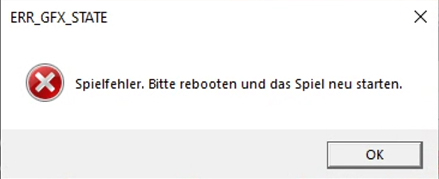
Die Dateien befinden sich normalerweise auf eurer Systemfestplatte, dazu ruft ihr im Windows den Ordner Dokumente auf, geht unter Rockstar Games in den Ordner Red Dead Redemption 2 und wählt dann den Ordner Settings aus. Im Settings-Ordner findet ihr mehrere BIN-Dateien und eine XML-Datei, diese müsst ihr auf jeden Fall unberührt lassen. Die SGA-Dateien machen hier anscheinend die Fehler, daher solltet ihr die Dateien mit dem Namensanfang „sga_vulkan_final_init.vk………“ löschen (evtl. auf dem Desktop zur Sicherheit zwischenspeichern).
Hier zum Beispiel noch der Datei-Pfad,
C:\Users\„hier der angemeldete Nutzername“\Documents\Rockstar Games\Red Dead Redemption 2\Settings
Nun sollte beim nächsten Start von Red Dead Redemption 2 der Fehler nicht mehr auftreten.
Teilweise kommt der bei mir noch vor, im Schnitt jedoch passiert es nur noch einmal die Woche, ab und zu auch erst nach ein paar Minuten Spielzeit. Ich hoffe, dass sich Rockstar hier noch etwas einfallen lässt.
Wie immer gilt, jeder PC ist anders, hat andere Programme. Daher bitte vorher die Dateien zur Sicherung erst noch zwischenspeichern oder einfach auf den Desktop legen, falls ihr doch einen anderen Fehler oder ein anderes Problem haben solltet. Nicht dass ihr zum Schluss Red Dead Redemption nochmals installieren müsst.
Bitte beachtet welchen Launcher ihr dafür benutzt:
Rockstar Games Launcher
– startet diesen
– geht auf „Einstellungen“
– wählt dann unter „Meine installierten Spiele“ euer „Red Dead Redemption 2“ aus
– scrollt dann bis „Startargumente“ und fügt dort folgenden Befehl ein: -ignorepipelinecache
– danach geht ihr wieder auf eure Spiele und startet Red Dead Redemption 2
EPIC Games Launcher
– startet den Launcher
– geht ebenfalls auf „Einstellungen“
– scrollt dann bis zu „Red Dead Redemption 2“
– aktiviert das Kontrollkästchen für „zusätzliche Kommandozeilenparameter“
– fügt auch hier den folgenden Befehl ein: -ignorepipelinecache
– geht zurück zum Hauptmenü und startet Red Dead Redemption 2
STEAM Launcher
– startet auch hier Steam
– klickt dann in eurer „Bibliothek“ mit der RECHTEN Maustaste auf Red Dead Redemption 2
– wählt dann Eigenschaften
– ihr solltet nun in der Registerkarte „Allgemein“ sein und hier wählt ihr die Schaltfläche „Startoptionen festlegen“
– gebt hier im Textfeld auch folgenden Befehl ein: -ignorepipelinecache
– bestätigt die Eingabe dann mit „OK“ und schließt euer Eigenschaftenfenster
– startet jetzt Red Dead Redemption 2
Den original Artikel findet ihr auf https://support.rockstargames.com/de/articles/360040482073/Red-Dead-Redemption-2-on-PC-crashing-with-ERR-GFX-STATE-error
Eine weitere Lösung war es bei manchen, wenn ihr in den Grafik-Einstellungen die Grafik-API umstellst, also entweder dann auf Vulkan oder auf DirectX 12.
Falls ihr das Spiel startet und er euch den Multiplayer vorschlägt, dann switcht oben zum Story-Modus, dann könnt ihr auch die Einstellungen ändern, ohne ein laufendes Spiel beginnen zu müssen.
Dann unter Grafik nach unten scrollen bis ihr auf die Grafik-API kommt.
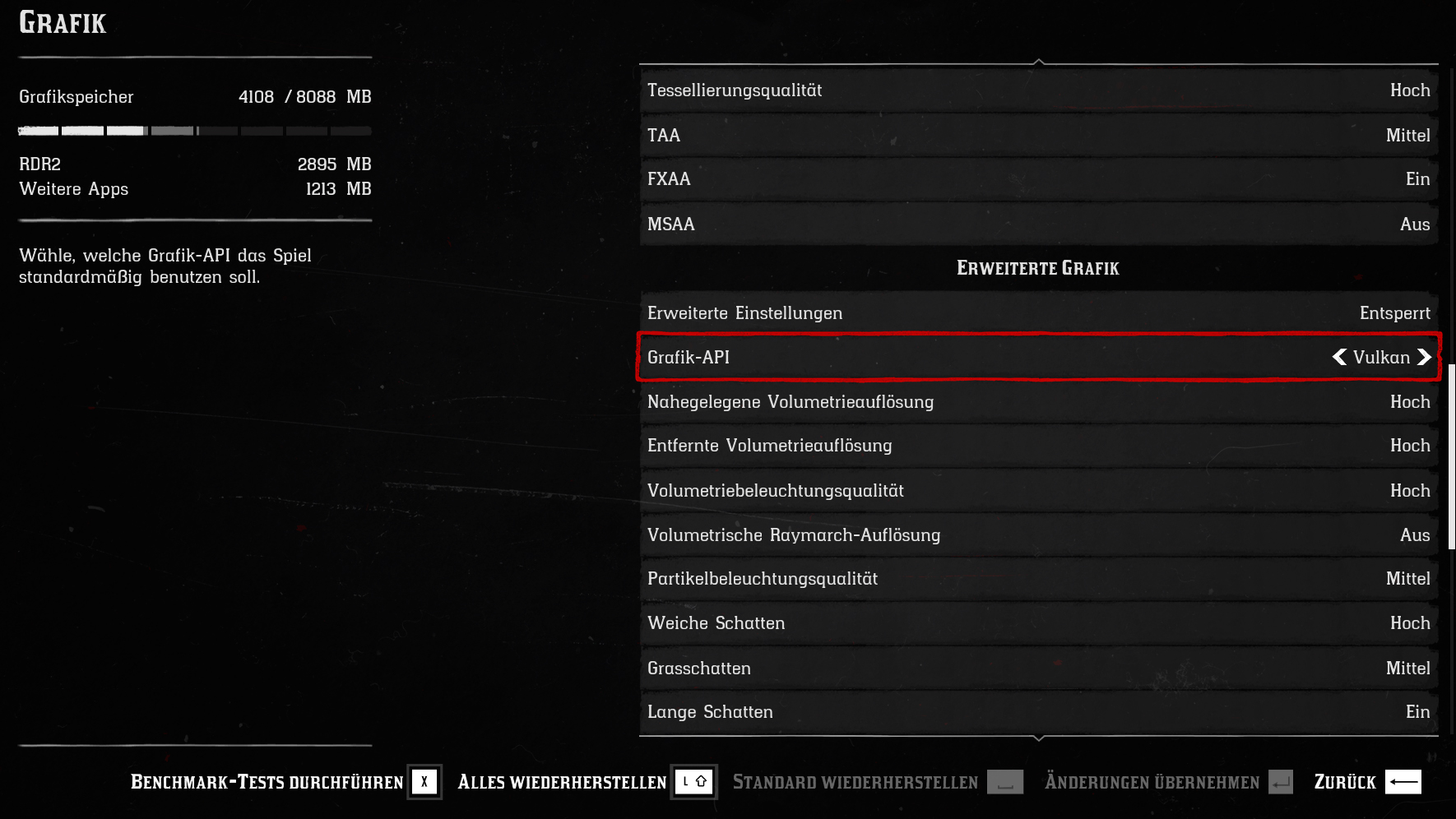
Wie sonst auch gilt, bevor ihr etwas unüberlegtes verändert oder einstellt, macht euch einfach eine Sicherung davon oder merkt euch genau, was ihr umgestellt habt.
Das sind hier die Lösungsvorschläge, über die ich gestolpert bin und von denen ich von euch Rückmeldung bekommen habe, dass diese auch funktionieren.